Clipchamp

В наше время, чтобы смонтировать слайд-шоу или даже видеоролик можно не прибегать к услугам дополнительных программ, специально устанавливаемых на компьютер. Вполне достаточно воспользоваться возможностями, предоставляемыми различными онлайн-сервисами, которые без труда можно отыскать при помощи поисковиков интернета. Мы рекомендуем попробовать Clipchamp.com — сайт, предназначенный для редактирования видеороликов непосредственно в браузере. Встроенные инструменты позволяют качественно обработать видеоматериал даже без специальных знаний. О нём и пойдет речь в нашей статье.
Добавление медиафайлов
Рассматриваемый сервис поддерживает работу с аудио, видео и изображениями. Добавление их в проект осуществляется путем загрузки с любого носителя. Вам достаточно нажать на кнопку «Add Media» и выбрать необходимые файлы. Все они будут сортироваться по разделам, что очень удобно при действиях с большим количеством объектов. Clipchamp корректно работает со всеми популярными форматами медиафайлов.
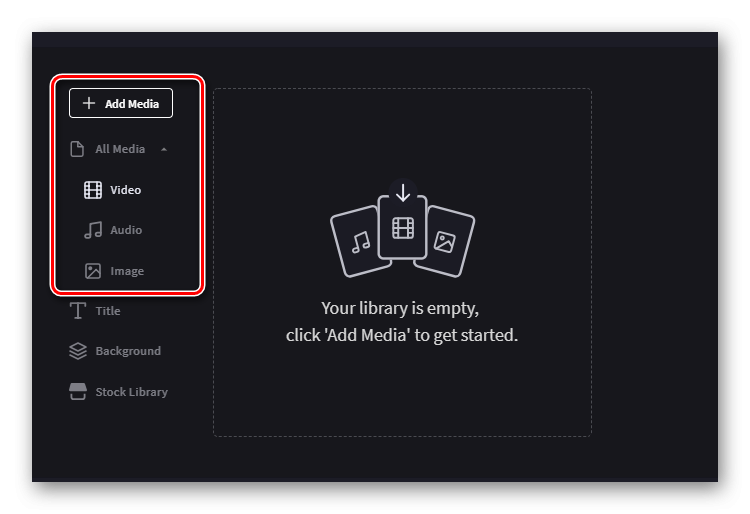
Добавление текста
Каждый редактор оснащен функцией добавления текста. Обычно имеется несколько заготовок, отличающихся шрифтами, цветом и визуальным оформлением. Перейдите в соответствующий раздел, если требуется вставить красивый текст в проект.
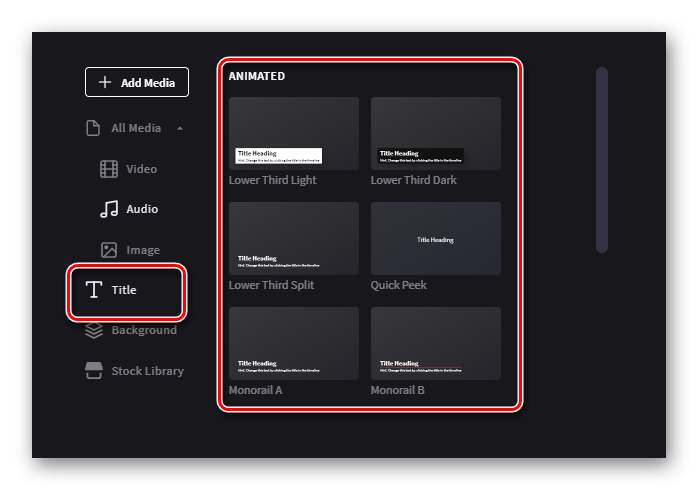
Редактирование надписей осуществляется через отдельное меню. Здесь вы можете настроить размер шрифта, добавить текст, изменить цвет символов и выбрать дополнительные опции, например, выделение полужирным или курсивом.
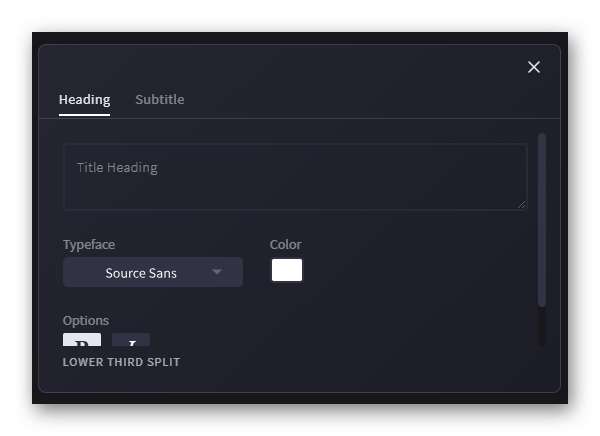
Добавление фона
В тех проектах, где не используются видеозаписи, лучше всего будет применить один из доступных фонов, чтобы поверх него добавлять текст или изображения. В соответствующем разделе разработчики предлагают на выбор несколько вариантов оформления, отличающихся по цвету.
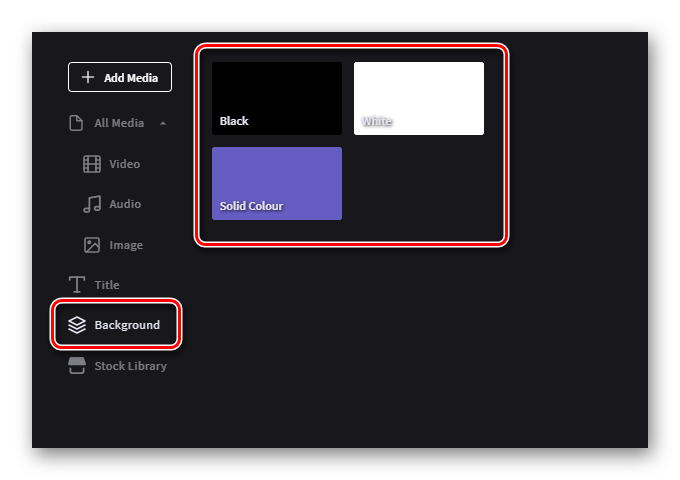
Готовая библиотека файлов
Возможности Clipchamp не ограничиваются загрузкой файлов для проекта с компьютера. Здесь имеется встроенная библиотека с видео и аудио. Большинство записей платные или доступны только по подписке. Интерфейс библиотеки выполнен достаточно просто – слева находятся разделы, а сверху присутствует строка для поиска необходимых материалов.
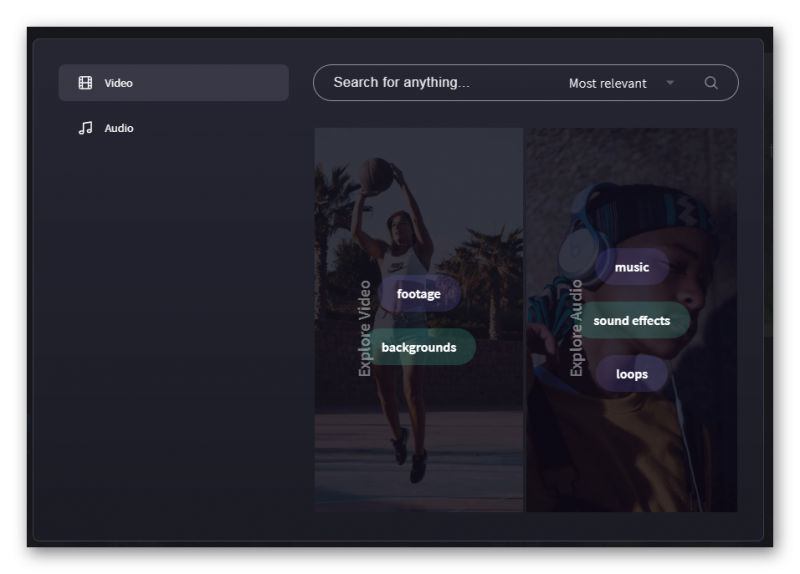
Элементы библиотеки отображаются в виде плиток. В случае с аудиозаписями вам достаточно просто навести курсор мыши на одну из них, чтобы началось автоматическое воспроизведение. Нажатие на композицию левой кнопкой мыши позволяет просмотреть подробную информацию о ней и добавить в свою библиотеку.
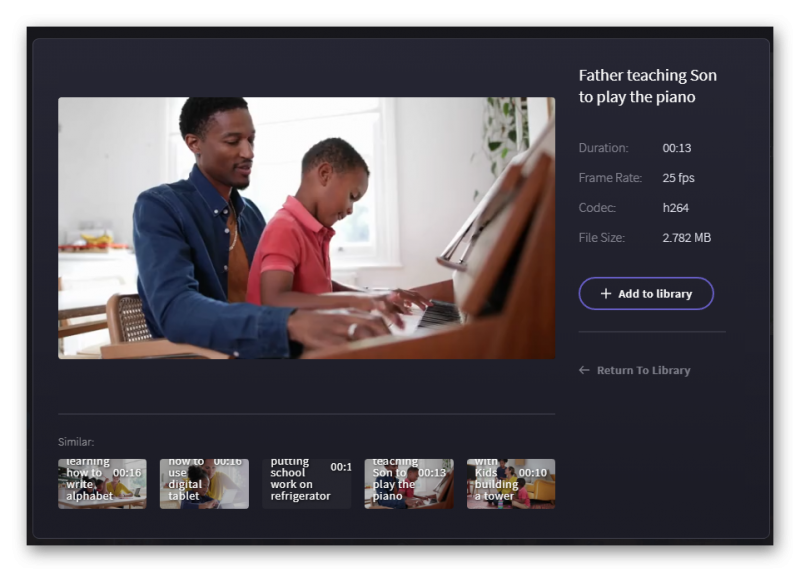
Обратите внимание на список видеозаписей. Нажмите на одну из них, если хотите просмотреть ее размер, продолжительность, используемые кодеки и частоту кадров в секунду. Добавление в библиотеку осуществляется путем нажатия на кнопку «Add to Library». Воспроизвести видео перед покупкой нельзя, к просмотру доступны только некоторые скриншоты.
Работа с проектом
В Clipchamp присутствует рабочая область. Сверху слева отображаются все добавленные к проекту элементы. В этом меню вы можете управлять ими, перетаскивать на таймлайн. Второй зоной является окно предпросмотра. Отображается небольшой плеер, на нем есть основные элементы управления, например, перемотка, воспроизведение или остановка. Внизу находится таймлайн. Сюда вы перетаскиваете из библиотеки все элементы, которые хотите использовать в проекте, устанавливаете их на свои места и по надобности редактируете. Кроме этого имеется несколько кнопок, позволяющих отменить действие, обрезать часть видео или аудио.
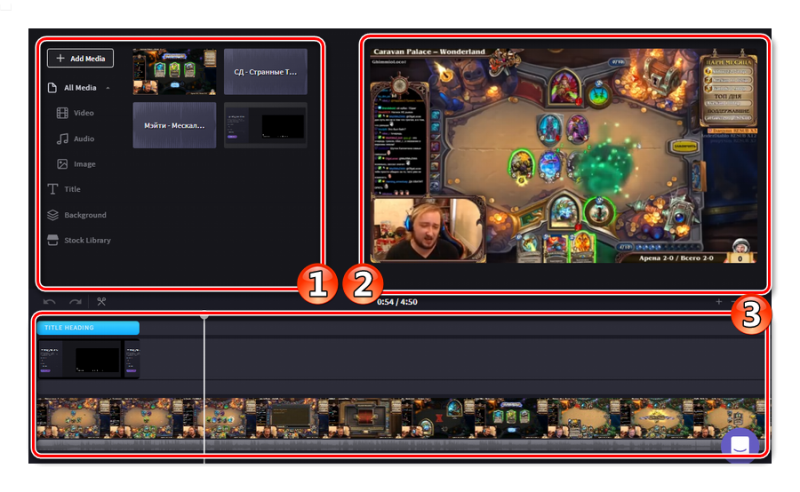
Редактирование медиафайлов
Добавленную видеозапись можно редактировать. Дважды нажмите левой кнопкой мыши по ней на таймлайне, чтобы открылось дополнительное окно. Здесь настраиваются параметры кадрирования, скорости, ориентации и отображения. В соседних вкладках редактируется цвет, громкость аудио и применяются фильтры.
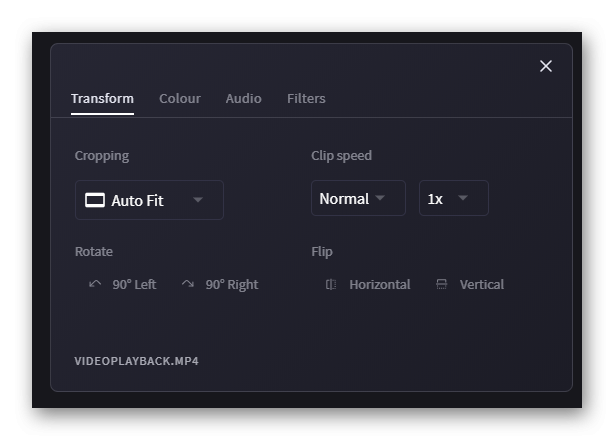
Настройка музыкальных композиций осуществляется примерно таким же образом, однако в окне редактирования находится только ползунок громкости, и это является минусом Clipchamp.
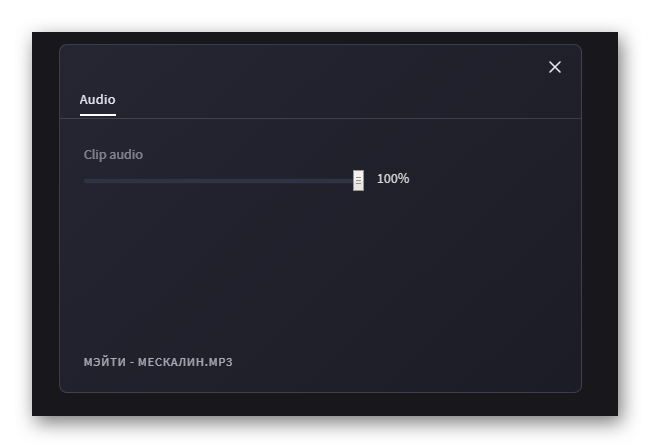
Что касается изображения, отдельно хочется упомянуть доступные фильтры. Разработчики собрали целую коллекцию самых разнообразных эффектов. Все они бесплатные и применяются к изображению моментально. В соседних вкладках настройки осуществляется изменение яркости, контраста, гаммы и выполняется трансформирование картинки.
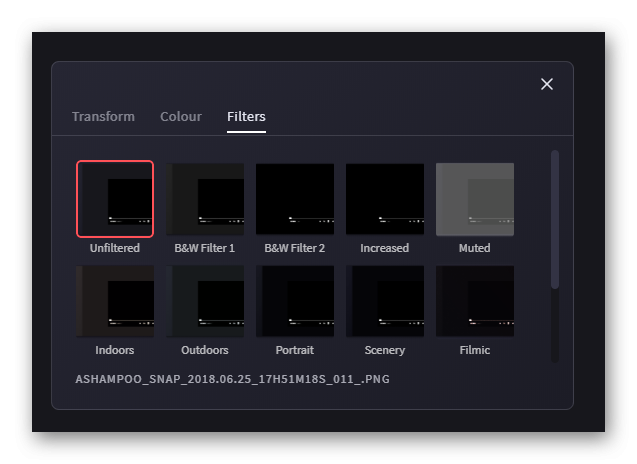
Экспорт проекта
Теперь, когда все манипуляции закончены и проект готов к сохранению, остается выполнить только последний шаг, после чего начнется его скачивание на компьютер. В соответствующем окне вы можете еще раз пересмотреть готовую работу через плеер, задать ему имя, выбрать подходящее качество и приступить к скачиванию. Большее количество параметров сохранения вы получите после приобретения премиальной версии сервиса.
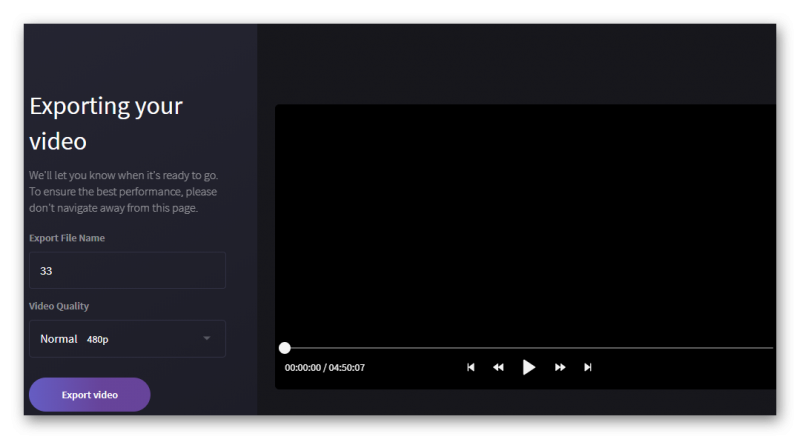
Достоинства
- Простой и понятный интерфейс;
- Поддержка большинства популярных форматов медиафайлов;
- Бесплатная библиотека эффектов для видео и изображений;
- Встроенная коллекция оригинальной музыки и видео.
Недостатки
- Определенные инструменты и функций доступны только после покупки премиальной версии;
- Отсутствие русского языка;
- Нет инструментов для редактирования музыки;
- Необходимость регистрации.
Перейти к онлайн-сервису Clipchamp https://clipchamp.com/ru/video-editor
